Top 7 phần mềm quay video tốt nhất | Blog TechSmith, Màn hình màn hình: Ghi lại màn hình của bạn miễn phí – Ứng dụng ICECREAM
Máy ghi màn hình
Tải xuống phiên bản dùng thử Snagit miễn phí để ghi lại màn hình của bạn trong video, vẽ trong quá trình ghi và chỉnh sửa kết quả. Mọi thứ đều có thể !
Top 7 phần mềm quay video tốt nhất

Chọn phần mềm quay video phụ thuộc chủ yếu vào việc sử dụng bạn làm cho nó. Thực hiện một bản ghi màn hình có thể hữu ích trong công việc, để giải thích việc xử lý đồng nghiệp hoặc là một phần của tổ chức hội thảo trên web. Nó cũng rất cần thiết nếu bạn tạo nội dung trên internet, đặc biệt là các hướng dẫn !
Tuy nhiên, không phải lúc nào cũng dễ dàng để đưa ra lựa chọn trong số nhiều lựa chọn các công cụ, miễn phí và trả phí, có sẵn.
Chúng tôi đã chọn 7 phần mềm có vẻ phù hợp nhất, vì chúng thích nghi với các nhu cầu khác nhau của người dùng.
Tạo ảnh chụp màn hình video dễ dàng với snagit !
Tải xuống phiên bản dùng thử Snagit miễn phí để ghi lại màn hình của bạn trong video, vẽ trong quá trình ghi và chỉnh sửa kết quả. Mọi thứ đều có thể !
![]()
Nếu bạn không có thời gian hoặc khả năng kiểm tra các công cụ này, hãy tận dụng sự so sánh này để có được quan điểm chi tiết hơn về câu hỏi.
Đối với mỗi phần mềm quay video này, chúng tôi cho bạn biết:
- Các tính năng chính của họ,
- Ưu điểm của họ,
- Nhược điểm của họ,
- Giá của họ,
- Khả năng tương thích của họ với các hệ điều hành khác nhau.
Để biết tổng quan nhanh, hãy xem bảng tóm tắt bên dưới:
| Snagit | Camstudio | OBS | Máy ghi màn hình Movavi | Flashback | Chia sẻ | Thanh trò chơi Xbox | |
|---|---|---|---|---|---|---|---|
| Ghi âm cá nhân | Đúng | Đúng | Đúng | Đúng | Đúng | Đúng | KHÔNG |
| Ghi âm | Đúng | Đúng | Đúng | Đúng | Đúng | Đúng | Đúng |
| Ghi lại webcam | Đúng | Đúng | Đúng | Đúng | Đúng | KHÔNG | Đúng |
| Vẽ màn hình | Đúng | KHÔNG | KHÔNG | Đúng | KHÔNG | KHÔNG | KHÔNG |
| Tùy chọn xuất bản | Đúng | KHÔNG | Đúng | KHÔNG | Đúng | KHÔNG | KHÔNG |
| Chụp ảnh cố định | Đúng | Đúng | KHÔNG | Đúng | Đúng | Đúng | KHÔNG |
| Miễn phí | Phiên bản dùng thử miễn phí | Đúng | Đúng | Phiên bản miễn phí | Phiên bản dùng thử miễn phí | Đúng | Đúng |
| Các hệ điều hành | Windows, Mac | các cửa sổ | Windows, Mac, Linux | Windows và Mac | các cửa sổ | các cửa sổ | các cửa sổ |
Lý do chính đáng để áp dụng phần mềm quay video
Trước khi bạn nhìn vào các giải pháp tồn tại, hãy tự hỏi tại sao bạn cần thực hiện ảnh chụp màn hình video.
Điều này có thể là, ví dụ, vì những lý do sau:
- CNTT/Đào tạo phát triển,
- Đào tạo đồ họa,
- Ghi nhớ visioconference,
- Hướng dẫn kiểm soát phần mềm,
- Trình bày một dự án bất động sản,
- Ghi một luồng trực tiếp trên Twitch,
- Nó hỗ trợ video cho nhân viên mới,
- Tạo ra một hội thảo trên web,
- Đăng ký hoạt động của một chương trình được thực hiện.
Hiểu rõ hơn nhu cầu của bạn sẽ giúp bạn chọn phần mềm quay video tốt nhất !
1. Snagit, một trong những phần mềm quay video tốt nhất
Snagit được chụp và phần mềm ghi màn hình do TechSmith xuất bản.
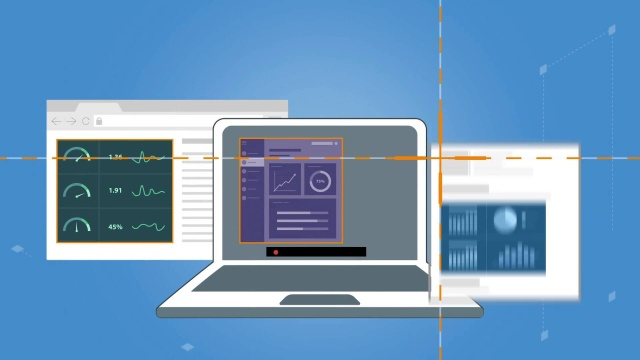
Trình bày phần mềm quay video này
Phần mềm ảnh chụp màn hình video này là một trong những phần mềm thành công nhất trên thị trường ! Nhờ nhiều tính năng và tùy chọn cá nhân hóa của nó, nó đặc biệt phù hợp để sử dụng trong môi trường chuyên nghiệp hoặc sinh viên.
Ngoài hiệu suất cao về chức năng chính của nó, Snagit cũng tập trung vào những nỗ lực của mình vào công việc hợp tác. Nó cho phép bạn chia sẻ ngay các vụ bắt giữ trên các nền tảng, tin nhắn hoặc mạng xã hội khác nhau.
Snagit cũng cho phép bạn cắt đoạn văn từ video của mình sang chỉnh sửa, lý tưởng để xóa lỗi trong một vài lần nhấp.
Ngoài ra, hướng dẫn và hỗ trợ kỹ thuật giúp bạn tận dụng phần mềm chính xác và mạnh mẽ này, có sẵn trên Mac và trên PC.
Ưu điểm nhược điểm
Trong số những lợi thế của Snagit, chúng ta có thể trích dẫn:
- Giao diện tinh tế, trực quan và hiện đại,
- Thỏa hiệp tốt cho người mới bắt đầu và chuyên gia,
- Chụp cá nhân hóa (khu vực, màn hình),
- Chất lượng video tuyệt vời,
- Ghi đồng thời màn hình, webcam và micrô,
- Khả năng vẽ trên màn hình trong quá trình ghi,
- Tạo ra gifs,
- Hỗ trợ kỹ thuật và hướng dẫn có sẵn,
- Chia sẻ dễ dàng và tức thì (tạo liên kết, YouTube, PowerPoint, Word, e-mail, blog, mạng xã hội),
- Cũng cung cấp khả năng chú thích hình ảnh, tạo hướng dẫn trực quan từ các mô hình hoặc trích xuất văn bản từ một hình ảnh.
Mặt khác, nên nhận thức được một vài nhược điểm của phần mềm này:
- Phần mềm quay video này đang trả tiền,
- Đối với các tùy chọn lắp ráp nâng cao, bạn sẽ phải tải xuống phần mềm chuyên dụng như TechSmith Camtasia.
Giá
- Phiên bản dùng thử miễn phí,
- Giấy phép “công ty”, “giáo dục” hoặc “các tổ chức phi lợi nhuận và công cộng” với giá giảm tùy thuộc vào khối lượng,
- Giấy phép cá nhân ở mức $ 62.99 (thanh toán đơn).
2. Camstudio, một giải pháp thay thế khác cho ảnh chụp màn hình video của bạn
Camstudio đang mở phần mềm quay video chất lượng.
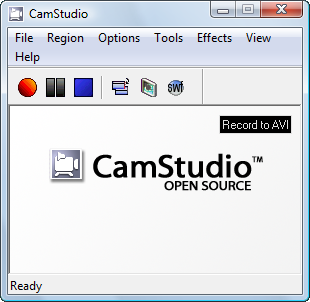
Trình bày Camstudio
Camstudio hoàn thành mục tiêu của nó rất tốt: Ghi màn hình trên Windows. Phần mềm hoàn toàn miễn phí này tương đối khiêm tốn bởi các tính năng của nó, ngay cả khi nó không phải xấu hổ về một số đối thủ cạnh tranh.
Nó đặc biệt dễ sử dụng và do đó có thể được thực hiện trong tay ngay cả bởi những người mới máy tính. Tuy nhiên, nếu bạn muốn tạo bản ghi trò chơi trực tiếp với chất lượng cao, nó có thể không đáp ứng được mong đợi của bạn.
Ưu điểm và nhược điểm của Camstudio
Phần mềm chụp video này có những lợi thế sau:
- Phần mềm miễn phí và miễn phí,
- Dễ sử dụng,
- Lưu cửa sổ, bộ phận hoặc tất cả màn hình của bạn,
- Hệ thống và micrô thu âm âm thanh,
- Webcam nắm bắt,
- Tích hợp phụ đề,
- Chú thích – được tạo trước và xuất hiện bằng cách sử dụng các phím tắt trong quá trình ghi.
Trong số những nhược điểm của nó, chúng ta có thể trích dẫn:
- Một giao diện ngày thiếu sự hấp dẫn,
- Hiệu suất trung bình để ghi trò chơi video,
- Một kết xuất ít chuyên nghiệp hơn so với một số công cụ nhất định,
- Chú ý đến virus khi tải xuống,
- Nó không có sẵn trên mac.
3. OBS (Phần mềm mở rộng mở), Phần mềm ghi âm nguồn mở
OBS là phần mềm quay video nguồn mở đã có được một sự khét tiếng nhất định trong thế giới trò chơi video và phát trực tuyến.
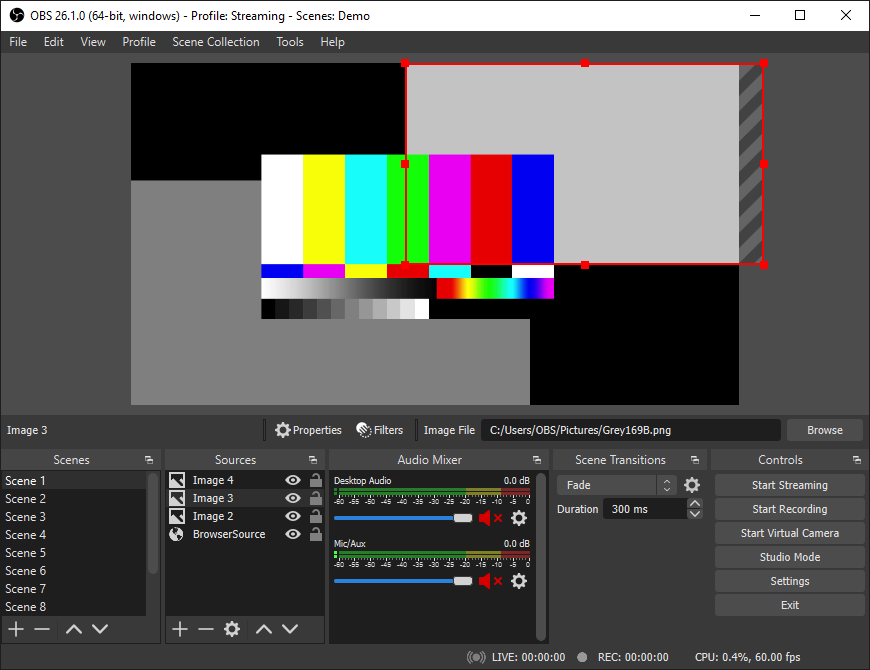
Trình bày phần mềm quay video này
OBS Studio được hoan nghênh vì nhiều plugin (phần mở rộng) cho phép thêm các chức năng dễ dàng. Nó thường được trình bày dưới dạng “chương trình phát sóng” chứ không phải là phần mềm ảnh chụp màn hình video đơn giản.
Chương trình miễn phí này là hoàn hảo cho các luồng trực tiếp nhờ khả năng của nó về sự chồng chất và âm thanh và video pha trộn. Nó có sẵn trên Windows, Mac và Linux.
Tuy nhiên, chúng tôi có thể lưu ý rằng anh ấy không tương ứng với đối tượng người mới bắt đầu. Thật vậy, cấu hình của nó khá phức tạp. Tuy nhiên, bạn có thể tin vào các hướng dẫn video có sẵn trên YouTube.
Ưu điểm và nhược điểm của công cụ này
Công cụ chụp video này có nhiều lợi thế:
- Phần mềm mã nguồn mở,
- Lý tưởng để phát sóng trực tiếp trên YouTube hoặc Twitch,
- Tùy chọn trộn âm thanh,
- Cho phép bạn tạo cảnh từ một số nguồn (Windows, hình ảnh, webcam),
- Có thể truy cập từ trình duyệt web,
- Tính năng xuất bản.
Tuy nhiên, nó có thể không đáp ứng nhu cầu của bạn bởi vì:
- Xử lý của nó khá phức tạp,
- Nó khá dành cho một đối tượng có kinh nghiệm.
Tạo ảnh chụp màn hình video dễ dàng với snagit !
Tải xuống phiên bản dùng thử Snagit miễn phí để ghi lại màn hình của bạn trong video, vẽ trong quá trình ghi và chỉnh sửa kết quả. Mọi thứ đều có thể !
![]()
4. Trình ghi màn hình Movavi, phần mềm được xếp hạng tốt để thực hiện ảnh chụp màn hình video
Trình ghi màn hình Movavi tìm thấy vị trí của nó trong số các phần mềm quay video tốt nhất để dễ sử dụng và nhiều tùy chọn của nó !
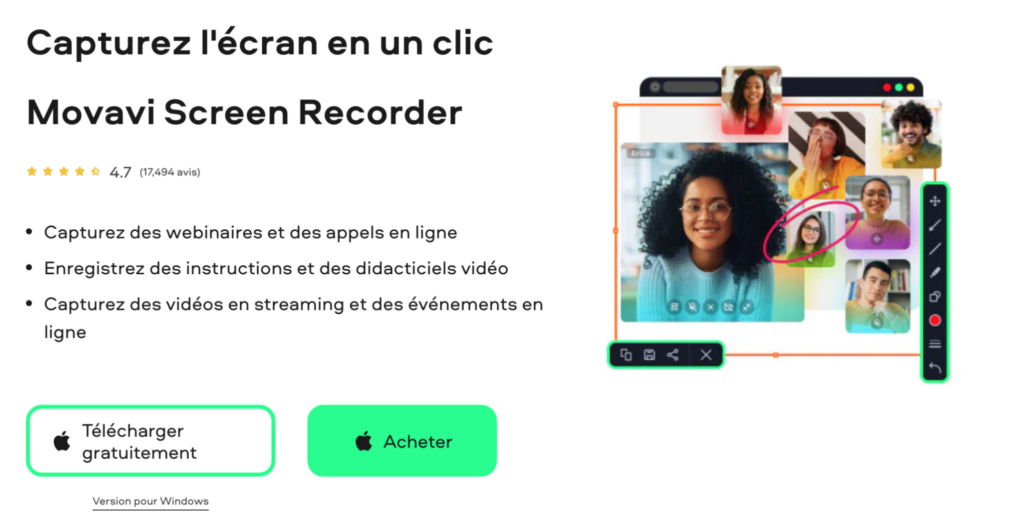
Tổng quan về phần mềm quay video này
Công cụ sàng lọc này nổi bật để dễ sử dụng. Nó cũng được đánh giá cao cho việc quản lý bản địa của nhiều định dạng video.
Khá mạnh mẽ, phần mềm Movavi thích nghi với tất cả các loại nhu cầu: môi trường chuyên nghiệp, giáo dục và chơi game. Bạn có thể sử dụng nó trên Mac và trên PC !
Những ưu điểm và nhược điểm của máy ghi màn hình Movavi là gì ?
- Người dùng phần mềm này đánh giá rất cao nó cho những lợi thế sau:
- Giao diện hiện đại và có sẵn bằng một số ngôn ngữ,
- Lựa chọn vùng bắt giữ,
- Chuyển đổi video thành nhiều định dạng,
- Ghi lại lập trình,
- Vẽ màn hình,
- Ghi Webcam đáng ngạc nhiên,
- Ghi âm (có hoặc không có video),
- Chia sẻ trên Google Drive và trên YouTube.
Mặt khác, họ thường thất vọng:
- Sự hiện diện của hình mờ và giới hạn đăng ký với phiên bản miễn phí,
- Bạn phải tải xuống Trình chỉnh sửa video Movavi để truy cập các tùy chọn chỉnh sửa video.
Giá
- Phiên bản miễn phí giới hạn,
- € 32,95 cho một năm đăng ký,
- € 52,95 cho giấy phép không giới hạn.
5. Flashback, một máy ghi màn hình rất hoàn chỉnh
Nhờ dễ sử dụng và nhiều tính năng của nó, Trình ghi màn hình hồi tưởng là một trong những phần mềm quay video tốt nhất có sẵn trên Windows.
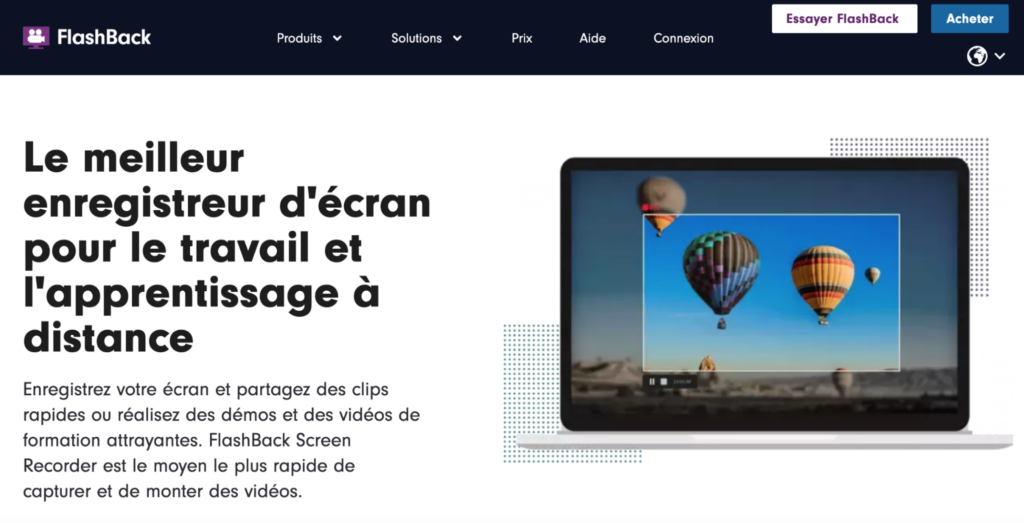
Trình bày hồi tưởng, Phần mềm quay video hiệu quả
Công cụ chất lượng này cho phép bạn ghi lại một cửa sổ, một khu vực cụ thể hoặc toàn bộ màn hình. Nó cho vay một số mục đích sử dụng, chẳng hạn như thực hiện các hướng dẫn và video học tập, hoặc ghi lại các cuộc gọi video và hội thảo trên web.
Đây là một giải pháp hoàn chỉnh bao gồm một trình chỉnh sửa video cực kỳ thực tế. Bạn có thể xuất video của mình một cách dễ dàng.
Ưu điểm nhược điểm
Flashback thường được đánh giá cao cho các điểm sau:
- Nắm bắt cá nhân,
- Video chất lượng tốt,
- Khả năng xác định một giờ ghi âm,
- Ghi âm âm thanh và webcam,
- Trình chỉnh sửa video nhân tích hợp và hoàn chỉnh (chú thích, chuyển tiếp, nhập âm nhạc),
- Xuất ở một số định dạng và chia sẻ trực tiếp trên YouTube,
- Hỗ trợ kỹ thuật.
Mặt khác, bạn nên biết về những điểm tiêu cực sau:
- Đây là phần mềm quay video được trả tiền,
- Nó không có sẵn trên mac.
Giá
- Ưu đãi dùng thử miễn phí,
- € 48 cho giấy phép có máy tính,
- € 72 cho giấy phép cho hai máy tính,
- Giảm giá cho một số giấy phép và giảm giá học tập,
- Kế hoạch bảo trì được thêm vào giá.
6. Sharex, Giải pháp chụp miễn phí cho người dùng Windows
Sharex là ảnh chụp màn hình miễn phí và phần mềm đăng ký cho Windows (từ phiên bản 7).
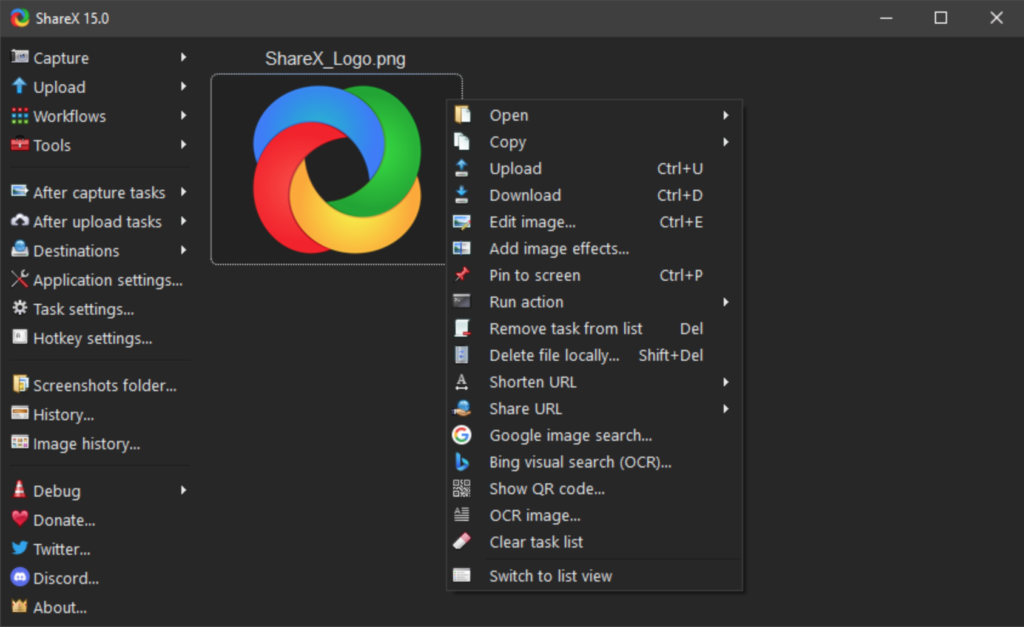
Trình bày phần mềm quay video này
Có thể sử dụng phần mềm này để tạo ra toàn màn hình, của một khu vực hoặc cửa sổ – bằng cách chọn nó từ một danh sách.
Tùy chọn chụp cuộn đặc biệt thực tế cho các trang web. Ghi màn hình cũng bao gồm nhiều cài đặt nâng cao.
Sharex: Những ưu điểm và nhược điểm của công cụ chụp ảnh video này là gì ?
Ưu điểm chính của chia sẻ như sau:
- Phần mềm ảnh chụp màn hình video và video mở,
- Các lựa chọn tốt để bắt và chia sẻ,
- Khả năng làm gifs,
- Các tính năng thực tế khác, chẳng hạn như chuyển đổi định dạng video hoặc tạo mã QR.
Mặt khác, phần mềm này có một số nhược điểm:
- Các tham số và giao diện rất phức tạp nếu chúng ta đi xa hơn một điểm bắt giữ đơn giản,
- Nó không có sẵn cho Mac,
- Anh ấy không có khả năng chỉnh sửa video,
- Ghi Webcam không khả dụng.
7. Thanh trò chơi Xbox, một công cụ thực tế được cung cấp bởi Microsoft
Thanh trò chơi Xbox là một trong những công cụ quay video được tích hợp với Windows 10 và 11. Nó có lợi thế là miễn phí và không yêu cầu cài đặt.
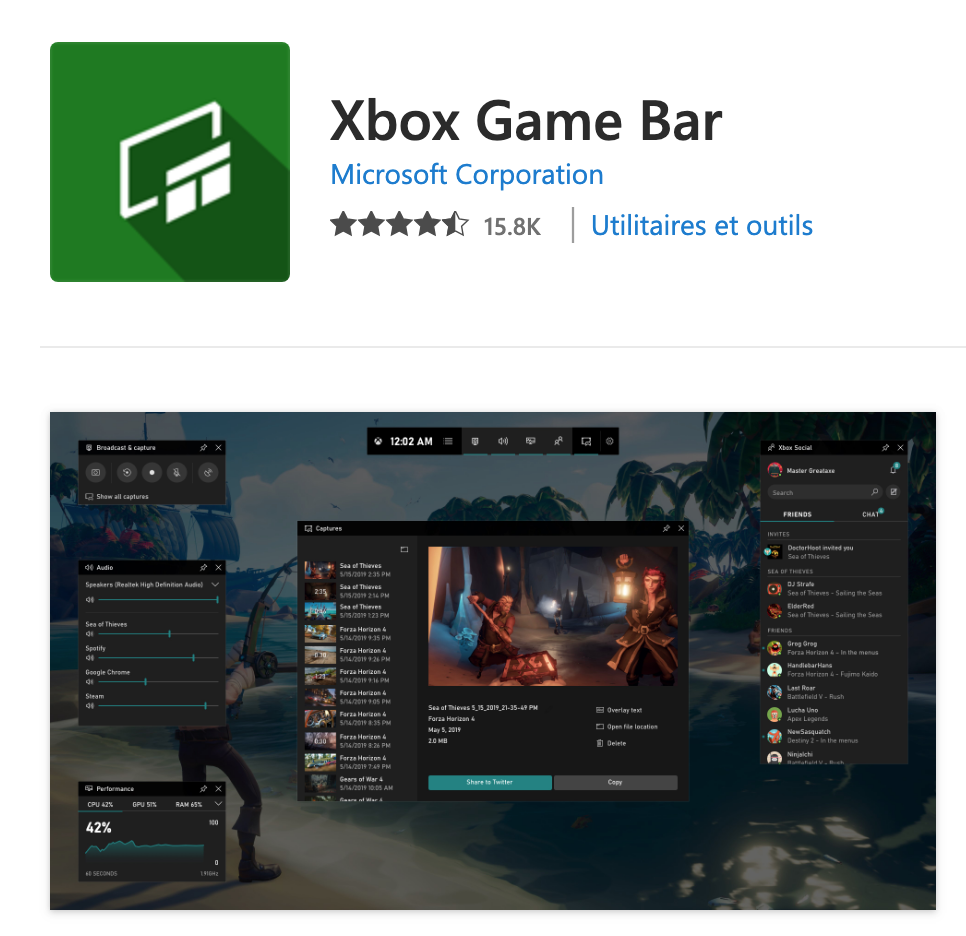
Phần mềm chụp video tích hợp tự nhiên trong Windows
Như tên của nó cho thấy, thanh trò chơi Xbox do Microsoft cung cấp đã được phát triển cho các game thủ. Nó cho phép trong một vài lần nhấp hoặc trong một tổ hợp chính (Windows + G) để ghi lại một trò chơi video và phát nó trực tiếp hoặc trong bản ghi âm khác.
Bạn có thể sử dụng nó để tạo ảnh chụp màn hình video đơn giản hoặc đôi khi.
Ưu điểm và nhược điểm
Thanh trò chơi Xbox được đánh giá cao cho những lợi thế sau:
- Công cụ miễn phí và tích hợp trong Windows 10 và 11,
- Tệp video HD,
- Truy cập rất đơn giản vào các điều khiển bắt giữ,
- Xử lý cụ thể,
- Ghi âm âm thanh và webcam,
- Nắm bắt con trỏ chuột.
Mặt khác, không hề hấn gì bởi những nhược điểm:
- Các tính năng hạn chế bên ngoài bản ghi game,
- Ghi lại một cửa sổ chỉ,
- Không có tùy chọn lắp ráp.
Tạo ảnh chụp màn hình video dễ dàng với snagit !
Tải xuống phiên bản dùng thử Snagit miễn phí để ghi lại màn hình của bạn trong video, vẽ trong quá trình ghi và chỉnh sửa kết quả. Mọi thứ đều có thể !
![]()
Cách chọn phần mềm quay video tốt nhất theo nhu cầu của bạn ?
Có nhiều phần mềm quay video có sẵn trên Mac, trên PC hoặc thậm chí có thể truy cập được từ trình duyệt web của bạn !
Một số tiêu chí chính sẽ giúp bạn đưa ra lựa chọn của mình:
- Bảng màu chức năng (ghi màn hình và chỉnh sửa video),
- Dễ sử dụng và điều hướng trên giao diện,
- Các diễn đàn hỗ trợ kỹ thuật hoặc trợ giúp có sẵn,
- Định dạng và chất lượng của video đầu ra,
- Chia sẻ lựa chọn.
Thử phần mềm theo sự hỗ trợ bạn muốn tạo (hướng dẫn, ghi web trên web) là cách tốt nhất để tìm phương pháp đáp ứng nhu cầu của bạn.
Đây là lý do tại sao chúng tôi khuyên bạn nên luôn luôn được hưởng lợi từ các ưu đãi dùng thử có sẵn. Điều này sẽ cho phép bạn kiểm tra tất cả các tính năng của phần mềm trả phí trước khi mua.
Tuy nhiên, dù lý do gì, điều quan trọng là phải có một công cụ thực tế, đầy đủ và dễ sử dụng.TechSmith Snagit cung cấp một sự thỏa hiệp tốt giữa sự đơn giản của việc sử dụng và chuyên gia kết xuất. Nắm bắt một khu vực cụ thể, vẽ trên màn hình, lắp ráp cơ bản … Phần mềm chụp video này giúp cuộc sống hàng ngày của bạn dễ dàng hơn và cho phép bạn thực hiện các mục tiêu của mình trong một môi trường chuyên nghiệp nhanh hơn !
Ryan Knott
Chuyên gia nội dung tiếp thị của TechSmith và Quản lý của Blog TechSmith. Hơn 25 năm kinh nghiệm tiếp thị và truyền thông. GEEK. Khoa học và người đam mê khoa học viễn tưởng. Người chơi ghi-ta. Chúng tôi có nhiệm vụ thú cưng tất cả những con chó. Anh ấy/anh ấy. Một vài điều về tôi: 1). Hỏi tôi về bảy năm của tôi với tư cách là một huấn luyện viên derby lăn.
- Cách hợp nhất video ?
- Các loại phản hồi trong giao tiếp: Hướng dẫn
- 9 lời khuyên hàng đầu để trình bày PowerPoint tuyệt vời
Đăng ký bản tin TechSmith
Giống như hơn 200.000 người, nhận được những lời khuyên thiết thực và lời khuyên chuyên gia mỗi tháng nhờ bản tin của TechSmith
- Các giải pháp
- Huấn luyện nhân viên
- Giáo dục khách hàng
- Giáo dục đại học
- Việc kinh doanh
- Hỗ trợ
- Trung tâm trợ giúp
- Hướng dẫn
- Tìm kiếm khóa phần mềm
- Tuỳ chọn email
- Hội thảo trên web
Máy ghi màn hình
ICECream Screen Trình ghi là phần mềm đơn giản để sử dụng để lưu màn hình của bạn với âm thanh. Lưu các ứng dụng và hội thảo trên web, các cuộc họp zoom và các cuộc gọi whatsapp, hướng dẫn video, phát sóng trực tiếp và nhiều hơn nữa.
Dựa trên 53784 bình luận
Máy ghi màn hình có sẵn trên Windows, Mac và Android.

Miễn phí –>
Đặc điểm chính của máy ghi màn hình
Tham khảo danh sách các tính năng tốt nhất Các tính năng của Trình ghi màn hình ICECream. Nó sẽ chỉ mất một vài giây.
Ghi hình màn hình
Bạn có thể lưu màn hình Windows của mình trong toàn màn hình hoặc xác định khu vực bạn muốn lưu. Một ứng dụng để lưu màn hình của bạn chưa bao giờ dễ sử dụng hơn. Chụp bất kỳ màn hình nào được hiển thị bởi PC của bạn.
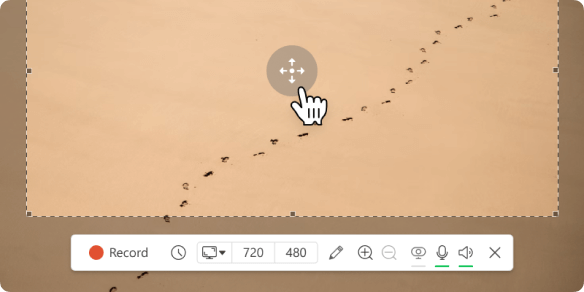
Chú thích và thay đổi hồ sơ của bạn
Vẽ trong ảnh chụp màn hình video, thêm văn bản, mũi tên và chú thích được liệt kê theo điểm. Phần mềm ảnh chụp màn hình cho phép bạn cắt video của mình, sửa đổi tốc độ của chúng, cắt âm thanh và nhiều hơn nữa.
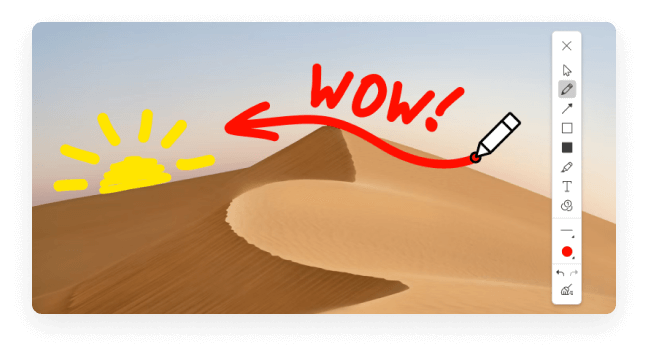
Chia sẻ tức thì
Tải xuống bản ghi thu được trên máy chủ của chúng tôi chỉ bằng một lần nhấp, sau đó chia sẻ nó với đồng nghiệp hoặc khách hàng của bạn. Bạn có thể theo dõi số lượt xem bản ghi của mình trong ứng dụng.
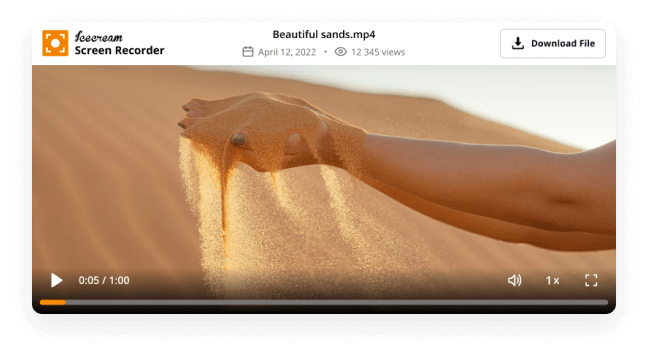
Hỗ trợ Windows 10
Trình ghi màn hình miễn phí của chúng tôi hỗ trợ hiệu quả tất cả các hệ điều hành Windows chính, bao gồm Windows 11. Nhờ các cải tiến và tối ưu hóa mới nhất của nó, Trình ghi màn hình miễn phí của chúng tôi rõ ràng là phần mềm ghi màn hình tốt nhất cho Windows 10.
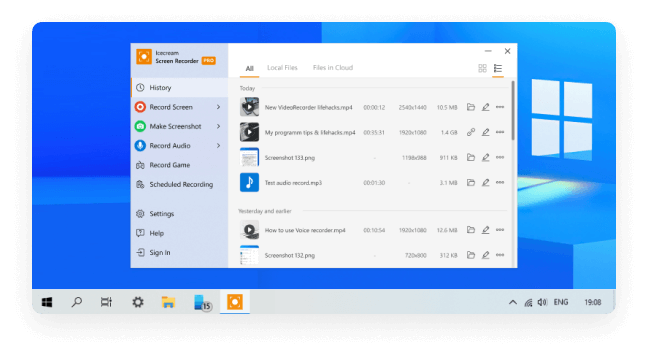
Máy ghi video miễn phí
Phần mềm của chúng tôi cung cấp rất nhiều chức năng ghi màn hình có sẵn miễn phí. Bạn cũng có thể tải xuống tất cả các video được ghi miễn phí để chia sẻ chúng, không cần đăng ký.
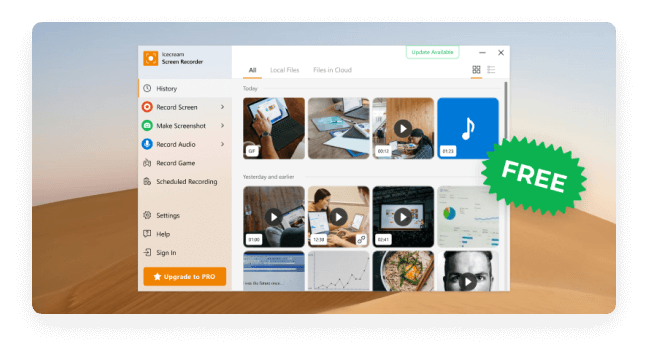

Tải xuống máy ghi video miễn phí trên PC để lưu màn hình của bạn khi bạn cần.
Xem phần mềm ảnh chụp màn hình trong hành động đầy đủ !
Khám phá sự đơn giản của máy ghi màn hình tự do mạnh mẽ này:
Ghi lại webcam của bạn
Thêm cửa sổ webcam vào bản ghi màn hình của bạn để bình luận và cá nhân giải thích video của bạn. Chọn hình dạng và kích thước của cửa sổ webcam.
Máy ghi âm miễn phí
Trình ghi màn hình PC này hỗ trợ ghi âm máy tính và micrô. Đưa ra nhận xét trong quá trình ghi lại hoạt động của màn hình của bạn với âm nhạc trong nền.
Thêm một logo
Tải xuống hình ảnh để sử dụng làm hình mờ trên các video đã lưu của bạn. Xác định vị trí của nó trong khu vực đã chọn, cũng như độ mờ của nó.
Ghi màn hình được lập trình
Xác định ngày bắt đầu và kết thúc của bản ghi màn hình. Quá trình chụp ảnh chụp màn hình video sẽ được ra mắt tự động theo kế hoạch của bạn.
Hiển thị phím Showcut
Kích hoạt chức năng này để hiển thị các kết hợp các phím tắt được sử dụng trong quá trình ghi màn hình Windows.
Tạo ảnh chụp màn hình
Bạn có 3 khả năng để thực hiện ảnh chụp màn hình trên Windows: Lưu ảnh chụp màn hình video dưới dạng tệp JPG hoặc PNG, sao chép nó vào bảng tạm hoặc tải nó xuống máy chủ của chúng tôi.
Tìm hiểu thêm về phần mềm để lưu màn hình của bạn
Nếu bạn muốn thêm nhận xét của mình vào video, cách tốt nhất là bao gồm ghi lại webcam của bạn. Hôm nay chúng ta .
Nhiều người cần quay màn hình máy tính của họ ít nhất một lần. Bạn có thể muốn tái tạo các chuỗi nhất định .
Skype là một tin nhắn cung cấp các cuộc hội thoại âm thanh và video. Bất kể bản chất của các cuộc trò chuyện video, nhiều .
Cấu hình bắt buộc
Windows 11, Windows 10, Windows 8.1, Windows 8, Windows 7, Windows 2003, Windows 2000, Windows Vista
Intel®, AMD hoặc bất kỳ bộ xử lý tương thích nào khác, 2.66GHz
1GB RAM tối thiểu (4GB cho hiệu suất tốt hơn)
Độ phân giải hiển thị
Người Afrika, tiếng Ả Rập, tiếng Bêlaru, tiếng Bulgaria, tiếng Bosnia, tiếng Séc, người Đan Mạch, Đức, Hy Lạp, Anh, Tây Ban Nha, Estonia, Philippin, Phần Lan, Pháp, Ailen, Croatia, Hungary, Armenia, Indonesia, Iceland Hàn Quốc, Latvia, Litva, Mông Cổ, Malay, Maltais, Myanmar (Miến Điện), Na Uy, Hà Lan, Ba Lan, Bồ Đào Nha, Rumani, Nga, người Slodian, người Slovan
Câu hỏi thường gặp trên màn hình
Cách lưu màn hình máy tính của tôi với âm thanh?
Máy ghi màn hình ICECream đăng ký âm thanh của hệ thống mặc định. Để đảm bảo nó thực hiện, hãy kiểm tra cài đặt chương trình → âm thanh.
Việc cài đặt máy ghi màn hình trên PC của tôi chắc chắn?
Có, chương trình không chứa bất kỳ phần mềm độc hại nào và không có vi -rút. Ngoài ra, nó hoạt động cục bộ trên máy tính của bạn.
Tôi có thể lưu màn hình trong Windows 10 trong bao lâu?
Về nguyên tắc, bạn có thể làm điều đó miễn là bạn muốn sử dụng máy ghi màn hình. Tuy nhiên, nếu bạn cần lưu một video rất dài, trong trường hợp, kiểm tra cài đặt → lưu vào → kích thước tệp tối đa. Điều tương tự cũng xảy ra với Windows 11.
Cách lưu trong toàn màn hình?
Để lưu ở chế độ toàn màn hình, hãy chuyển chuột của bạn trên tùy chọn “Chụp màn hình” trong menu chính của máy ghi màn hình ICECREAM và chọn màn hình bạn muốn lưu trong menu thả xuống Down.
Máy ghi màn hình có miễn phí không?
Có, việc sử dụng nó là miễn phí với những hạn chế nhất định. Bạn có thể tham khảo danh sách đầy đủ các chức năng chuyên nghiệp trên trang nâng cấp chương trình.
Có thể phát hiện bản ghi màn hình bởi các ứng dụng nhất định và một số dịch vụ nhất định?
Trong hầu hết các trường hợp: Không. Tuy nhiên, nó hoàn toàn phụ thuộc vào ứng dụng bạn sử dụng. Một số trong số họ có thể cảnh báo người dùng khác hoặc thậm chí chặn ghi.
Tôi có thể lưu hai màn hình cùng một lúc không?
Không, chức năng này hiện không có sẵn trong chương trình ảnh chụp màn hình.
Tần suất cập nhật bộ ghi màn hình ICECream được cập nhật ?
Chúng tôi thường xuyên cập nhật sản phẩm của mình để cập nhật chúng và không có lỗi. Bạn có thể tham khảo lịch sử của chương trình đăng ký màn hình cập nhật trên trang tạp chí sửa đổi của nó.
Tôi có thể lưu webcam cùng lúc với màn hình không?
Có, tính năng này có sẵn trong chương trình. Định cấu hình sự xuất hiện của webcam trong Cài đặt → Hệ thống. Bạn cũng có thể mở rộng webcam trong toàn màn hình bằng cách nhấp đúp vào nó.
Tôi có thể tìm bản ghi màn hình của mình ở đâu trong Windows 10?
Theo mặc định, tất cả các video được lưu trên máy tính để bàn. Trên một số hệ thống nhất định, bạn phải nhấn F5 để làm mới các biểu tượng văn phòng. Bạn có thể thay đổi thư mục đầu ra trong Trình ghi màn hình: Cài đặt → Lưu tại.
Trình ghi màn hình có dung lượng chỉnh sửa video tích hợp?
Có, bạn có thể cắt ghi âm, cắt âm thanh, thay đổi tốc độ, độ phân giải và định dạng.
Đăng ký các bản cập nhật quan trọng trên Trình ghi màn hình và các tin tức khác từ các ứng dụng ICECream
Cookies đảm bảo hoạt động đúng của các dịch vụ của chúng tôi. Sử dụng những thứ này, bạn chấp nhận tôi hiểu. ĐƯỢC RỒI



